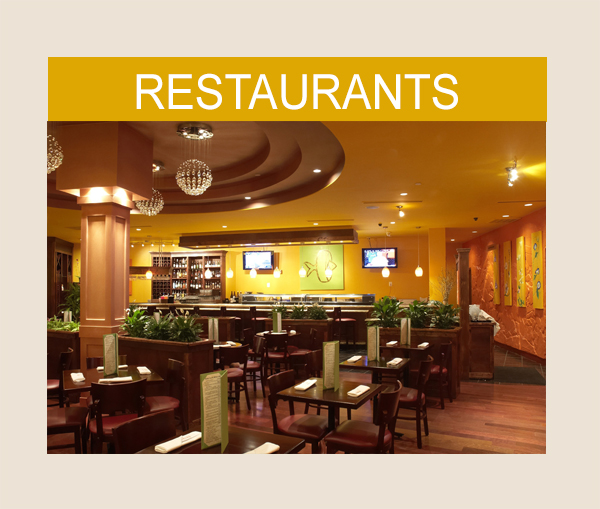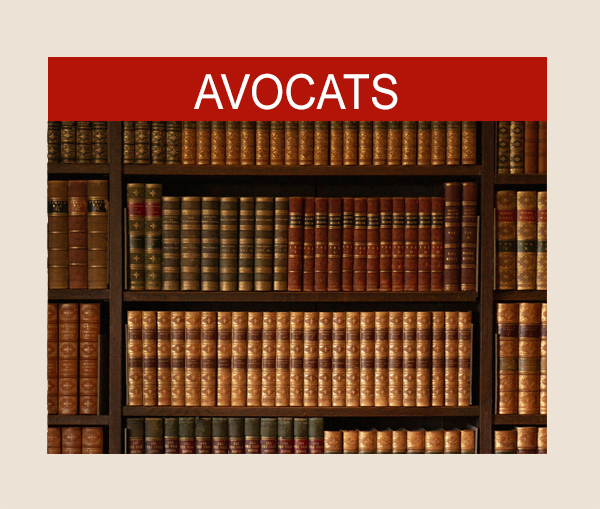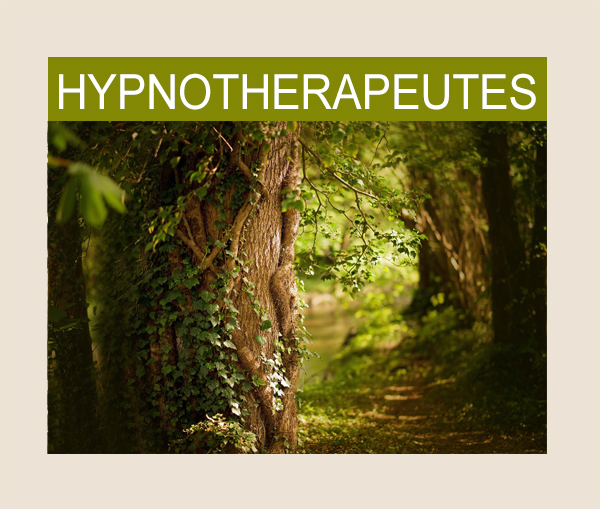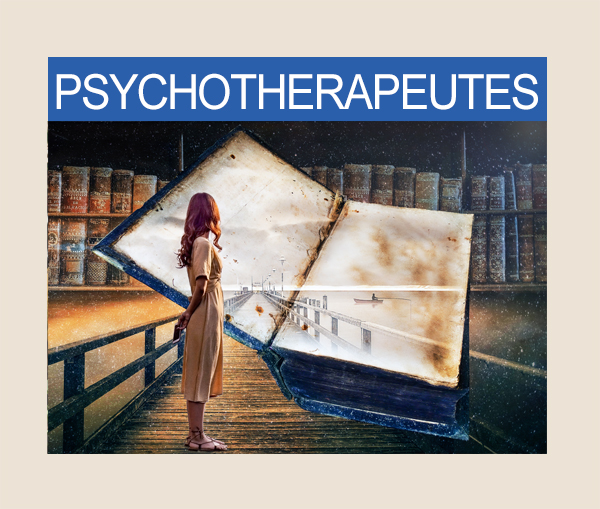Retouche Express
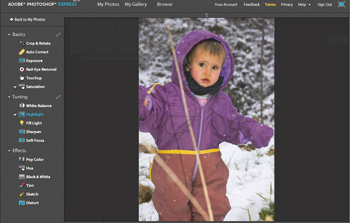
Photoshop, trop cher pour vos besoins ? Adobe vous propose Adobe Photoshop Express… gratuitement. Autre particularité et non des moindres, Photoshop Express est un logiciel utilisable directement sur le web, vous n'avez donc pas à le télécharger, ni à l'installer sur votre poste, et vous pouvez y accéder depuis n'importe quel ordinateur. La solution idéale au travail par exemple pour faire une retouche rapide sur une image sans disposer de logiciels installés.
Au programme : la possibilité de retoucher vos images, d'insérer des mots-clés et légendes, de constituer des albums de vos images et même de montrer vos images sur une galerie web visible par tous.
Alors comment ça marche ?
Etape 1 : Vous créez un compte avec une adresse mail valide et indiquez l'url souhaitée pour votre galerie, par exemple www.monnom.photoshop.com
Etape 2 : Cliquez sur My Photos pour télécharger vos images au format Jpeg (10 Mo maximum par photo). Toutes vos images sont stockées dans la zone intitulée Library (Bibliothèque) dans le menu de gauche.
Etape 3 : L'espace Library vous permet de visualiser vos photos en vignettes ou en grand format et surtout de les indexer en ajoutant pour chaque image une légende, des mots-clés, et éventuellement un nombre d'étoiles.
Etape 4 : L'une de vos images présente un défaut ? Sélectionnez-là et cliquez dans le menu du bas sur Edit Photo, pour accéder au module de retouche. Les retouches les plus fréquentes sont disponibles dans le menu de gauche regroupées sous trois catégories : les retouches de base (recadrage, suppression des poussières, yeux rouges), les retouches d'exposition et de colorimétrie (balance des blancs, luminosité..), et les effets (distorsion, noir et blanc, effet dessin..).
Etape 5 : Sauvegardez les modifications sur votre image et revenez sur My photos. Pour constituer un album, sélectionnez vos images et cliquez sur Create Album. Dans le menu de gauche, vous retrouvez les albums créés sous le menu Albums.
Etape 6 : Cliquez sur ce bouton Albums pour choisir la présentation de l'album avec par exemple la possibilité de visualiser celui-ci sous forme de diaporama (bouton Albums Slideshow).
Etape 7 : Pour partager un album, sélectionnez-le et cliquez en bas sur Share Album. Plusieurs possibilités : le partager avec vos connaissances en leur faisant parvenir automatiquement un mail, ou de manière publique en ajoutant l'album à votre galerie personnelle chez Adobe Photoshop Express.
Etape 8 : Le bouton My Gallery vous permet de contrôler le contenu de cette galerie et de définir le titre et la description de celle-ci. N'oubliez pas qu'alors vos images sont visibles par tous.
L'interface est vraiment très réussie, réellement intuitive, elle se prend en main en moins de cinq minutes. Attention cependant, la version actuelle est une version beta destinée aux USA et donc en anglais. Nous attendons avec impatience la version française correspondante.
Pour en savoir plus sur l'auteur de cette rubrique :
Chronique par Emmanuelle Foray
Mail :